VPN (Virtual Private Network или виртуальная частная сеть) позволяет создать надёжное, а самое главное, анонимное интернет-соединение. Это необходимо, например, для обхода блокировки сайта или, если вы не хотите, чтобы кто-то мог узнать, что вы заходили в сеть. Настроить VPN на Android можно с помощью разных программ.

Как обходить блокировку сайтов на Android?
Заблокировали ваш любимый сайт? Не переживайте и узнайте о том, как обходить блокировку сайтов на Android-смартфонах.
Настройка VPN на Android с помощью Hotspot Shield VPN
Подключение VPN через Hotspot Shield VPN займёт несколько минут и потребует всего пару тапов по экрану смартфона.
Настройка VPN на Android с помощью Orbot
Настроить VPN отдельно для каждого приложения можно через специальное VPN-приложение Orbot. Инструкция по настройке VPN находится здесь.
Настройка VPN на Android с помощью Turbo VPN
Бесплатный VPN для Android доступен благодаря приложению Turbo VPN. Где его скачать и как им пользоваться, читайте в нашей статье.
Настройка VPN на Android с помощью Avast
Avast — не только хороший антивирус, но и надёжный помощник в VPN подключении на Android. В нашей статье читайте, как установить Avast VPN и как им пользоваться.
Настройка VPN на Android стандартными средствами
- Зайдите в «Настройки», в подменю «Беспроводные сети» выберите «Ещё» и в открывшемся окне нажмите на «VPN»
- В следующем окне введите PIN-код для разблокировки. Пропустить этот шаг нельзя, введите любое четырёхзначное число и запомните его
- Далее нажмите на знак «+» в верхней правой части экрана или на кнопку «Добавить сеть VPN»
- В пункте «Название сети» введите любое название, каким вы хотите назвать свою VPN-сеть
- В поле «Тип» выберите соединение по протоколу PPTP. Именно по этому протоколу осуществляется VPN-соединение в Android
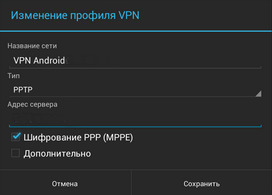
- В поле «Адрес» введите адрес вашего VPN-сервера. Это IP-адрес, который выдаёт вам ваш провайдер
- После ввода всех трёх пунктов жмите кнопку «Сохранить», тем самым сохраните новое подключение
- После этого у вас в списке VPN-соединений появится новое подключение, при первом подключении к которому нужно будет ввести логин и пароль. При вводе нажмите галочку «Сохранить данные» и больше не нужно будет вводить их заново




С Туркмении у кого нибудь на мобильном интернете впн работает ?
Здравствуйте! Всё сделал как написано но пишет отключено
Попробуйте подключится к VPN через автоматическое приложение
Какой пароль и логин писать?
Здравствуйте! Логин и пароль предоставляется VPN провайдером.
Как мне создать впн я создают а потом он преподаёт что делать?
Здравствуйте! Созданный VPN пропадает перед подключением? Или после? Опишите проблему подробнее или воспользуйтесь приложением для автоматического подключения VPN из статьи выше.
Здравствуйте, а какой логин и пароль нужно вводить прсле создания VPN?
Здравствуйте! Вводите любое имя пользователя и пароль, если у вашего провайдера не указано определенное имя для вас.